树莓派连接电脑(无屏连接及用VNC连接灰屏解决,不需要网线)_树莓派vnc灰屏
1 准备工具:
一台电脑(准备远程连接工具如finalshell),SD卡,读写卡,一条树莓派电源,树莓派,风伞(降温)

2 打开热点
小编这里是手机开的热点,然后电脑连接后,电脑开移动热点
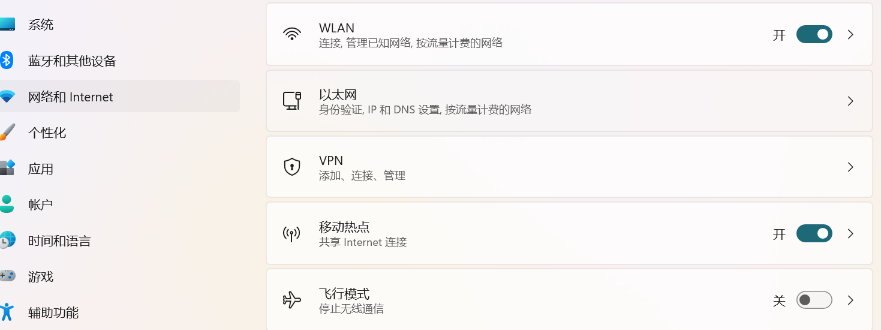
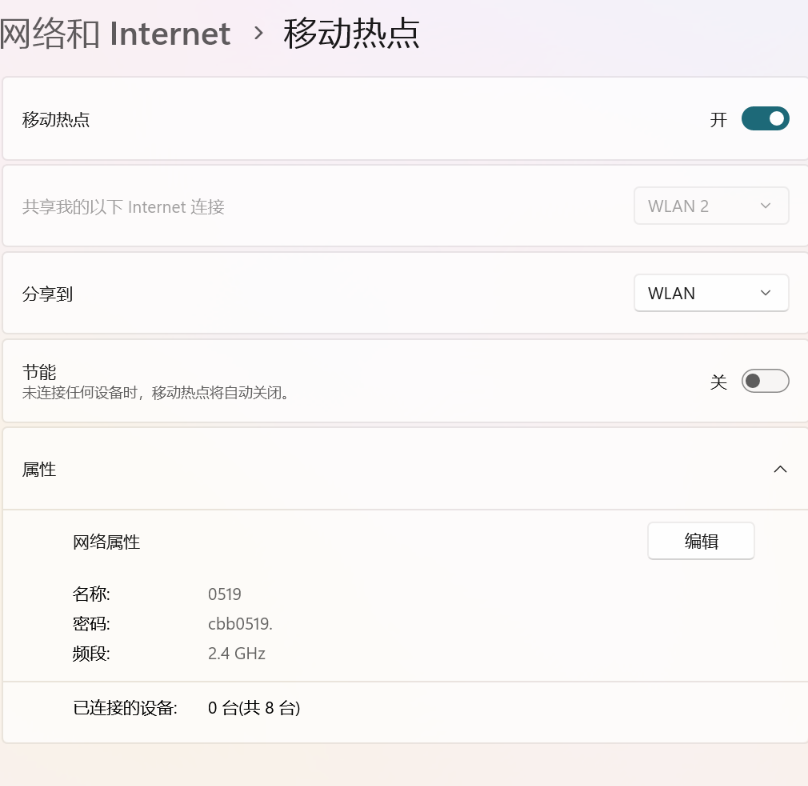
这样做是为了方便查树莓派IP及对树莓派的网络设置
3 系统烧录
官网:Raspberry Pi OS – Raspberry Pi 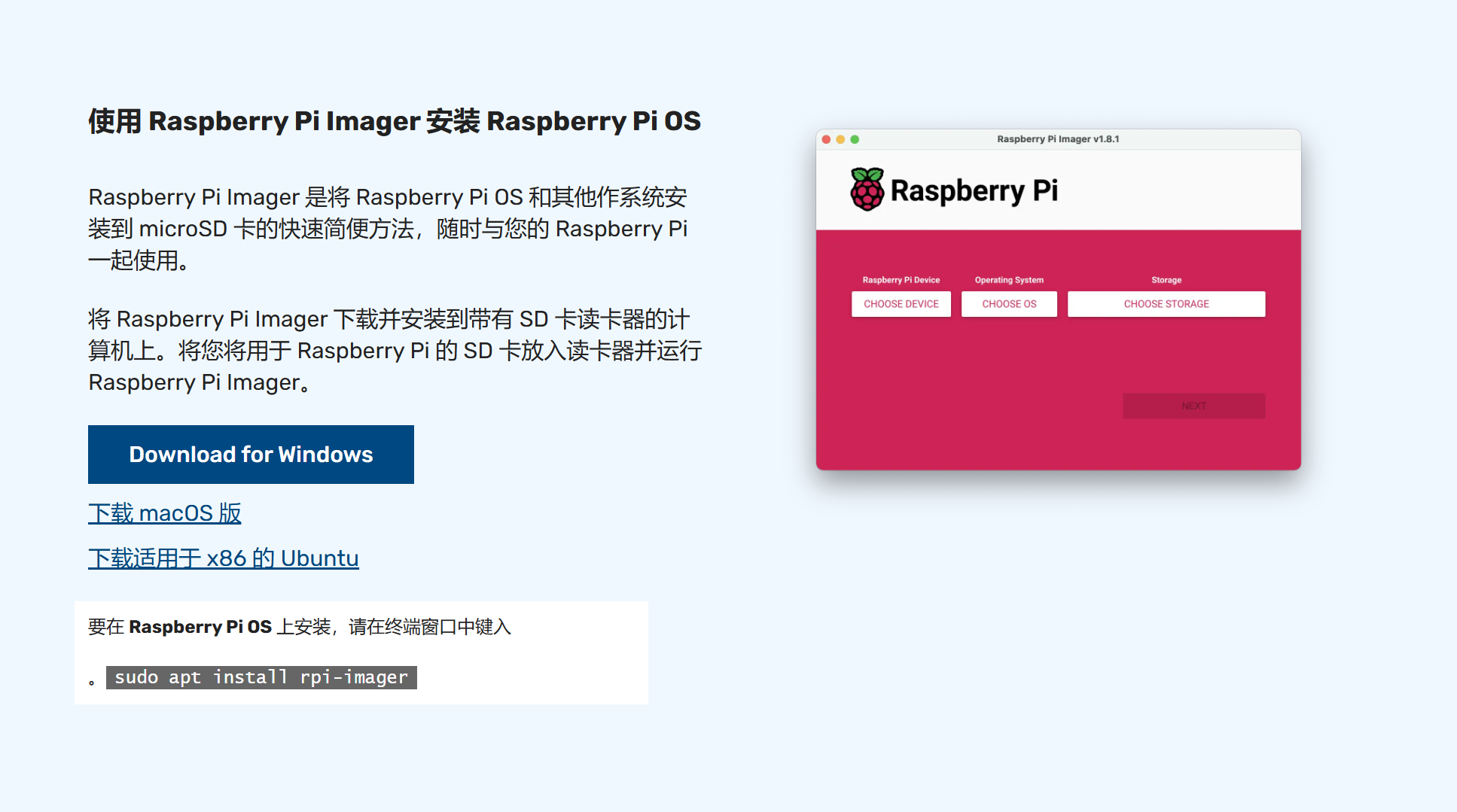
根据自身需求下载对应系统,将SD卡与读写卡插入电脑,准备烧录,安装官网下载的文件后运行
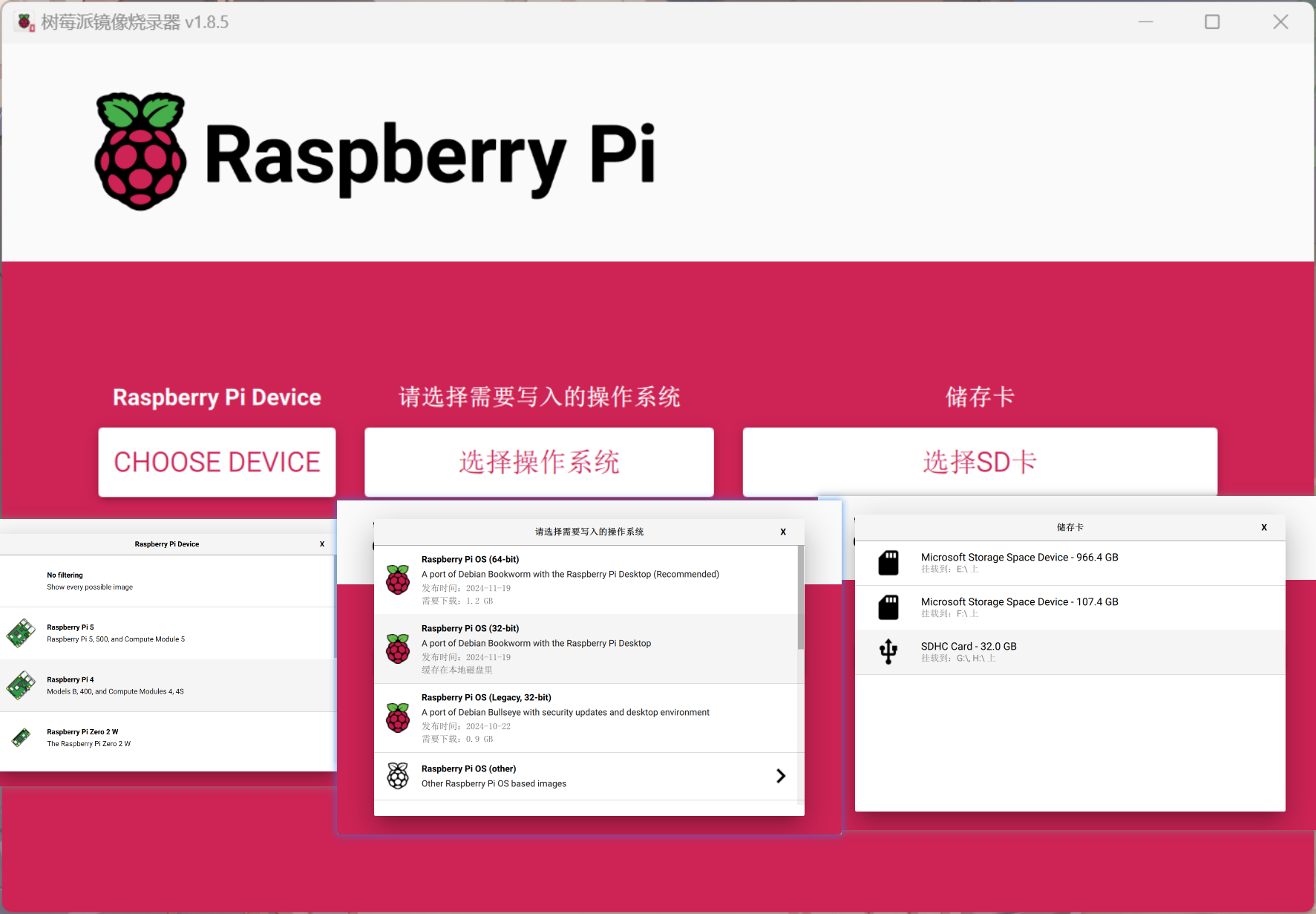
开始选择对应的树莓派的版本
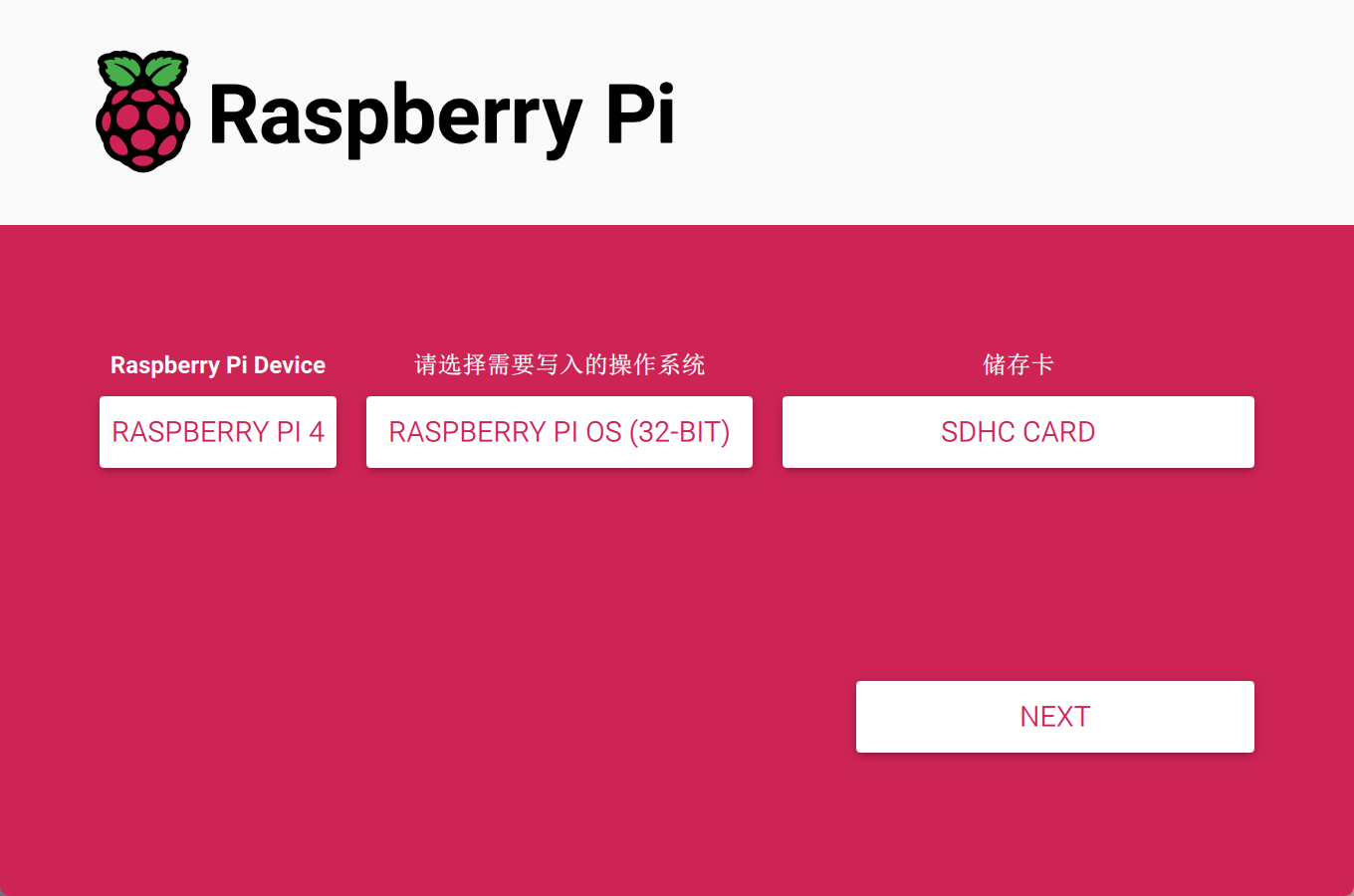
点击NEXT后编辑设置
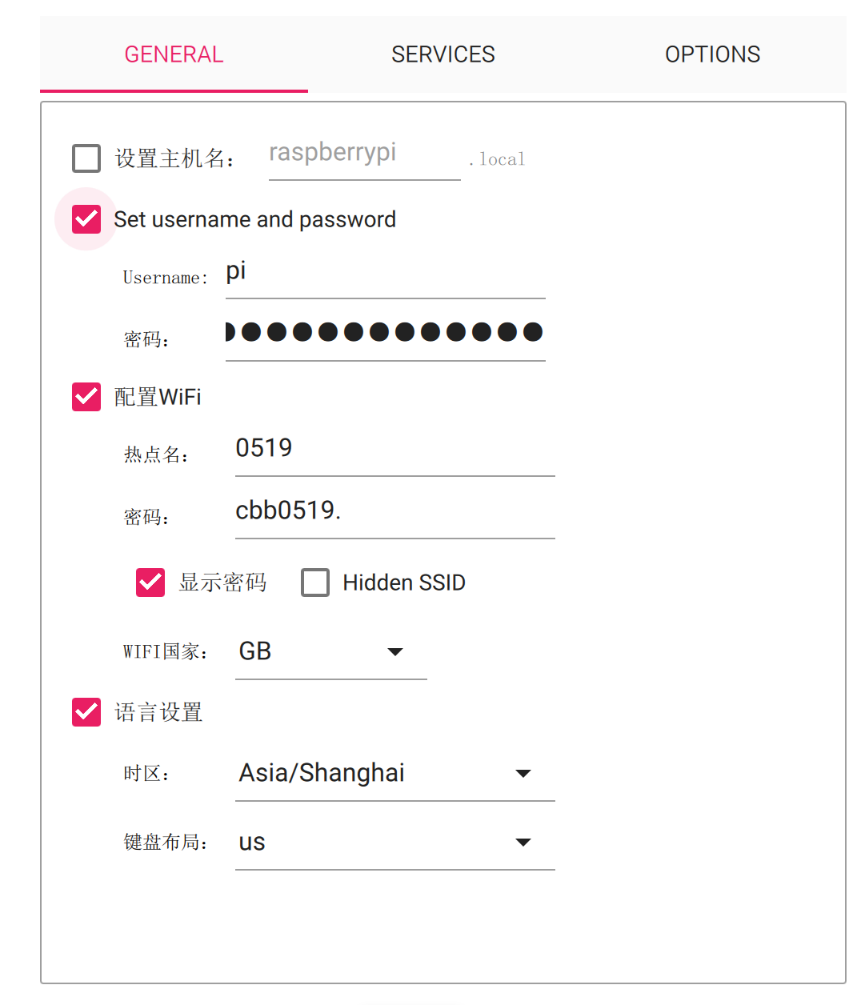
设置用户名及密码,后面登录要用
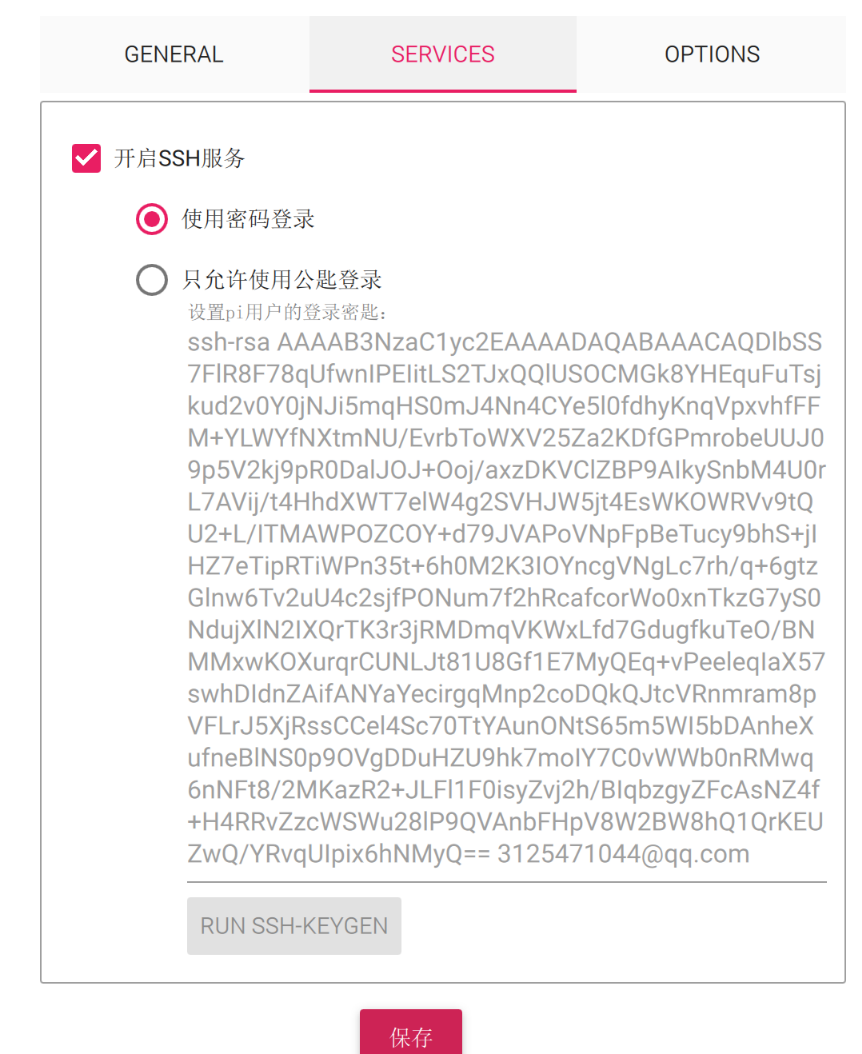
然后它会清空你的SD卡后进行烧录(烧录过程会有点长)
4 创建文件
添加一个ssh的空文件,不能有任何后缀名
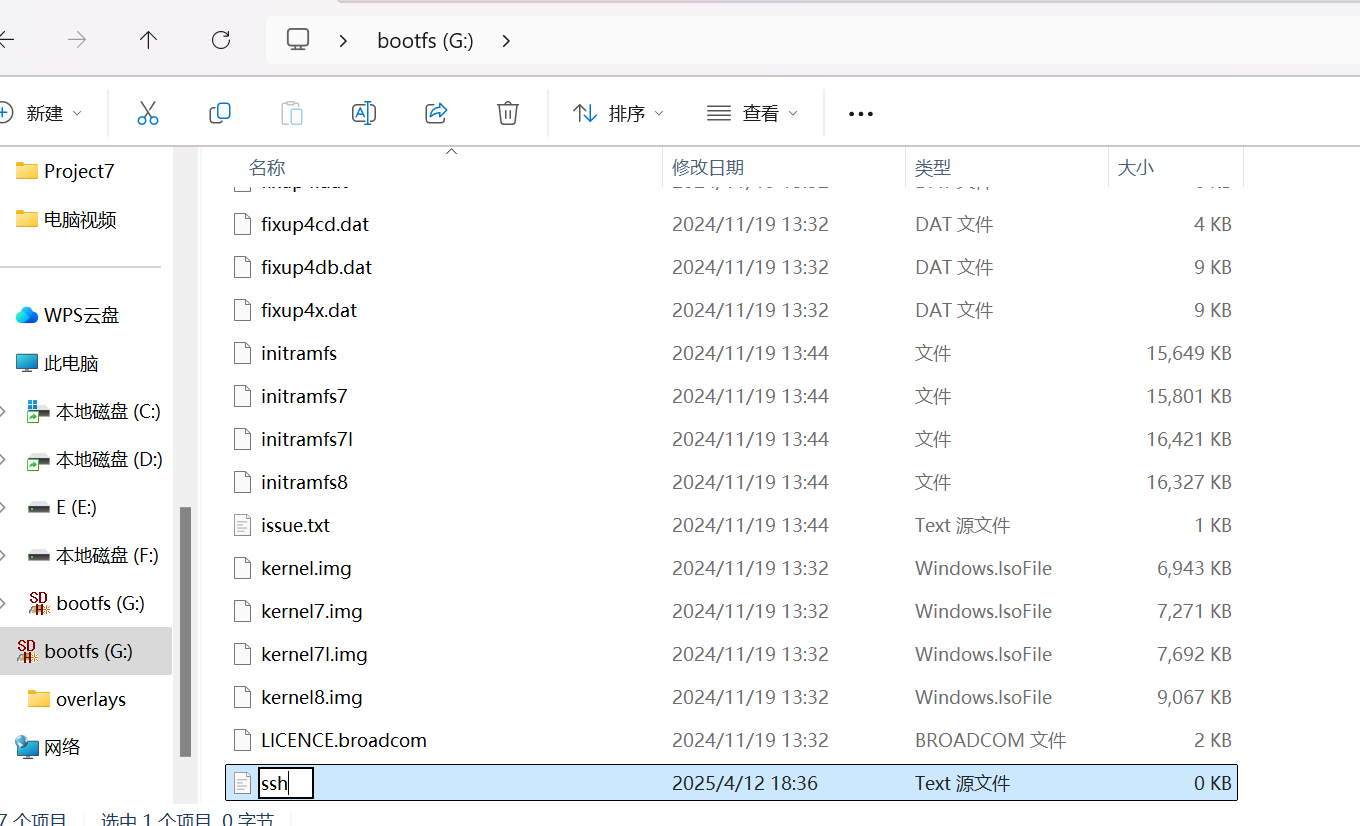
这这表示默认开启ssh协议。
接下来,再创建一个 :wpa_supplicant.conf 文件,文件内容这样编辑:
country=CNctrl_interface=/var/run/wpa_supplicantupdate_config=1network={ ssid=\"0519\" scan_ssid=1 psk=\"cbb0519.\" key_mgmt=WPA-PSK priority=1}network={ ssid=\"RedmiK60Pro\" scan_ssid=1 psk=\"cbb0519.\" key_mgmt=WPA-PSK priority=1}SSID为要连接的wifi名称,psk为wifi密码,其他照抄,不同环境下可添加其他的wifi配置。如上面的“0519”,至少一个即可。
保存文件后,就可以弹出内存卡,插入树莓派了。
接下来,树莓派通电。
5 查看IP
第一次通电后等待1~2分钟,打开电脑设置里移动热点后会看到树莓派的IP
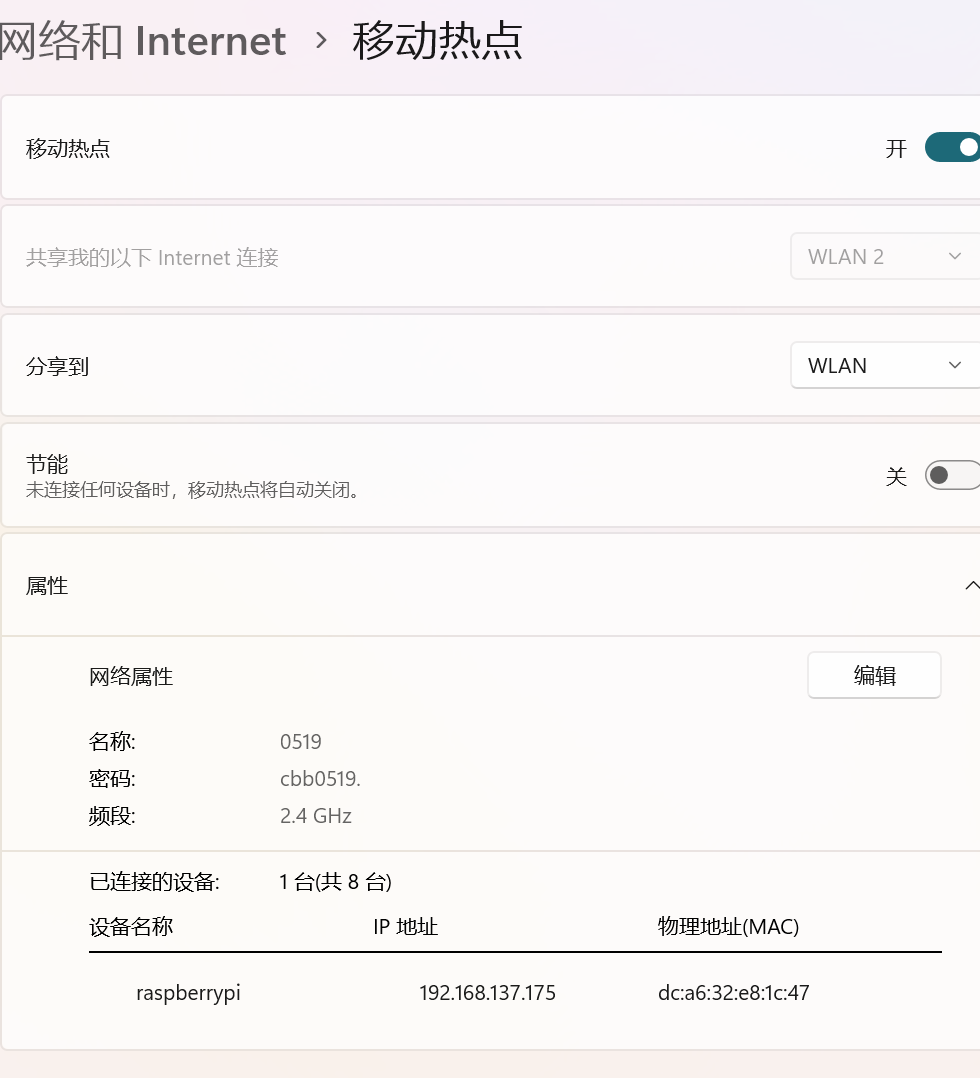
6 远程连接
打开远程连接工具,我这里用的是finalshell
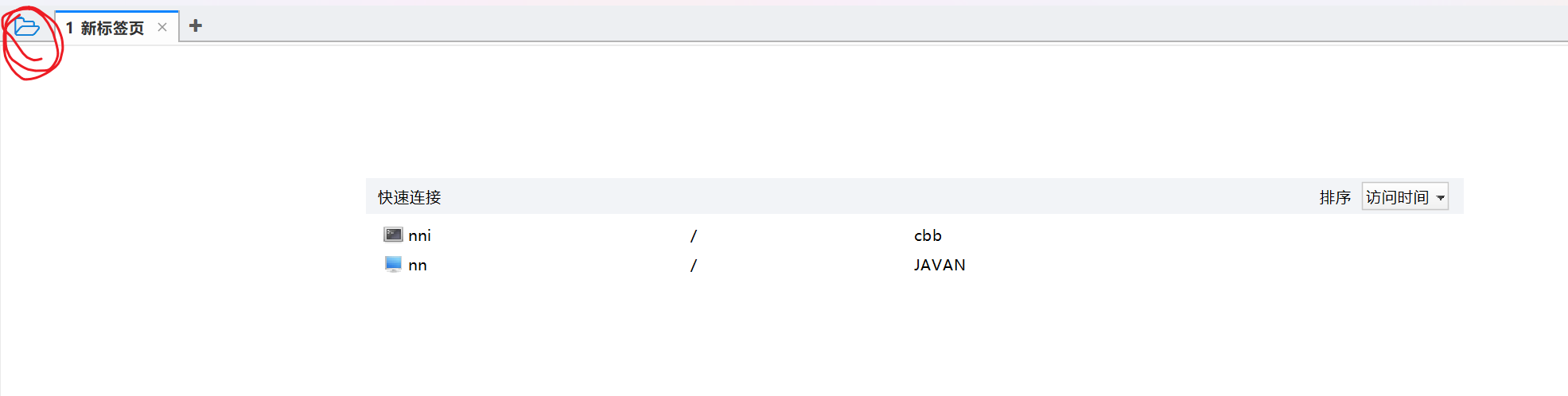
增加新的连接,选择SSH连接
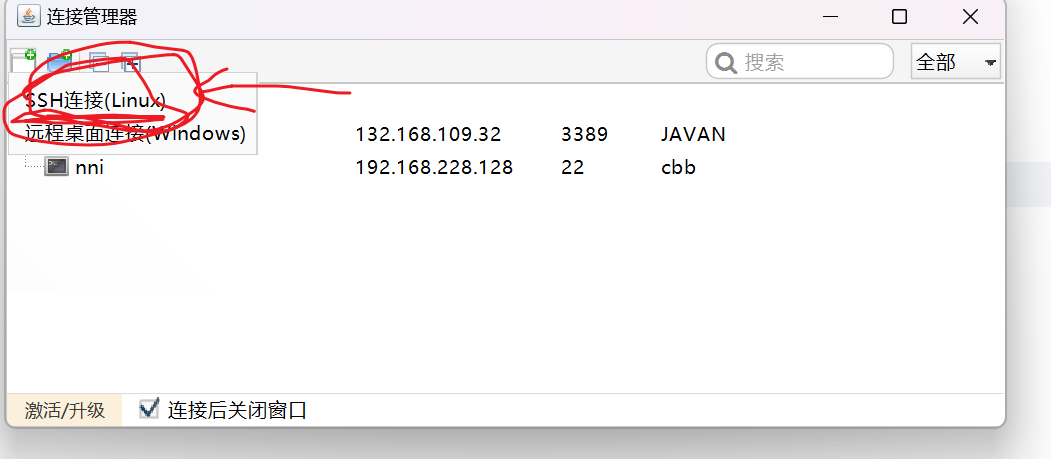
名称随便,主机是你自己显示的IP,用户名与密码与你自己设置的一致
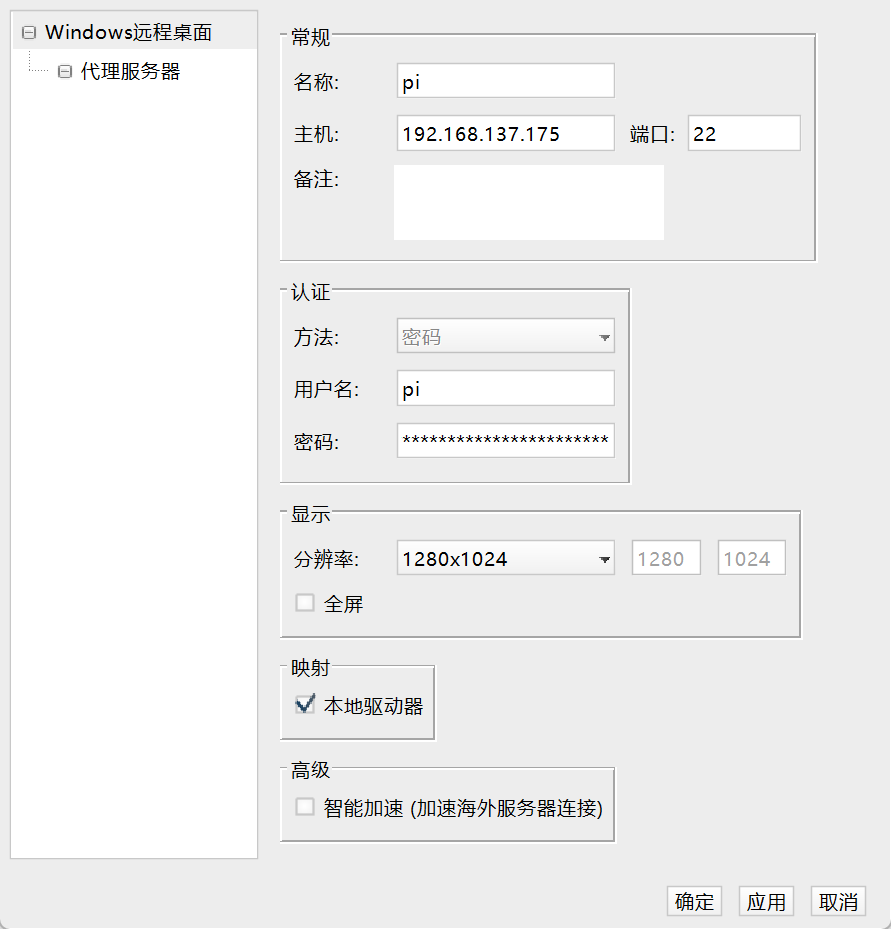
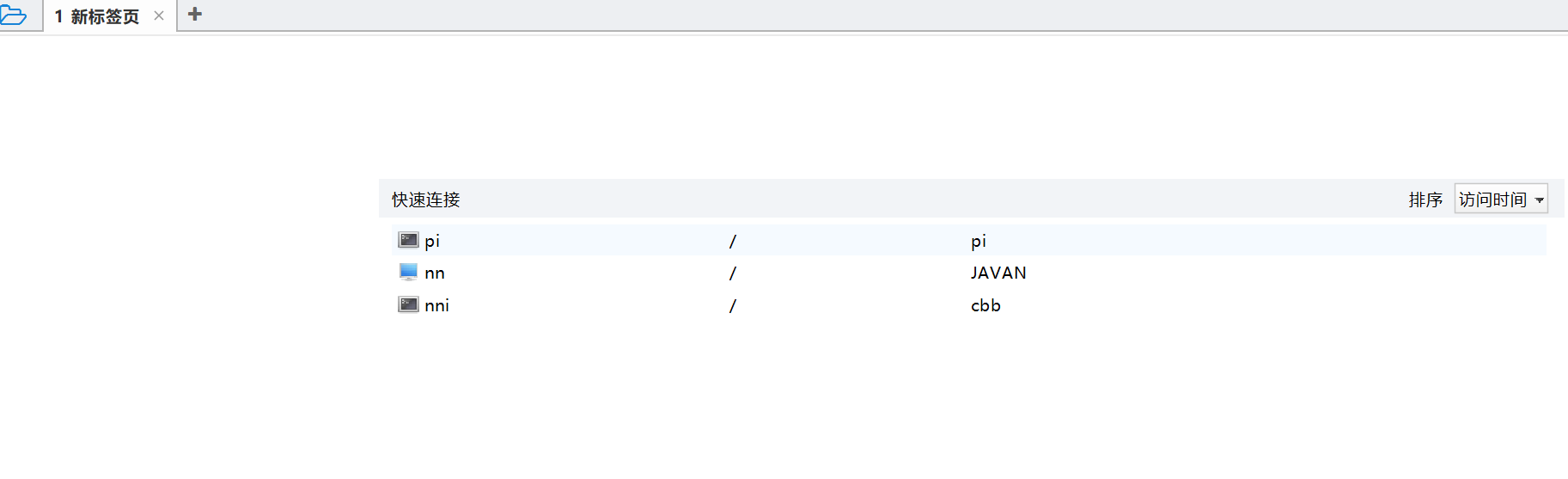
双击运行
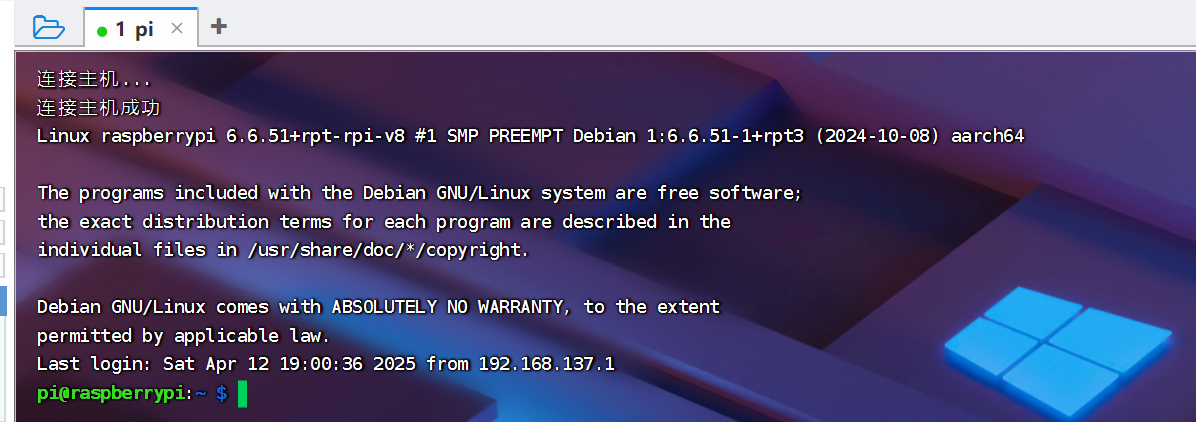
7 用VNC连接及灰屏解决(显示界面)
官网:下载 RealVNC 的 VNC® 查看器
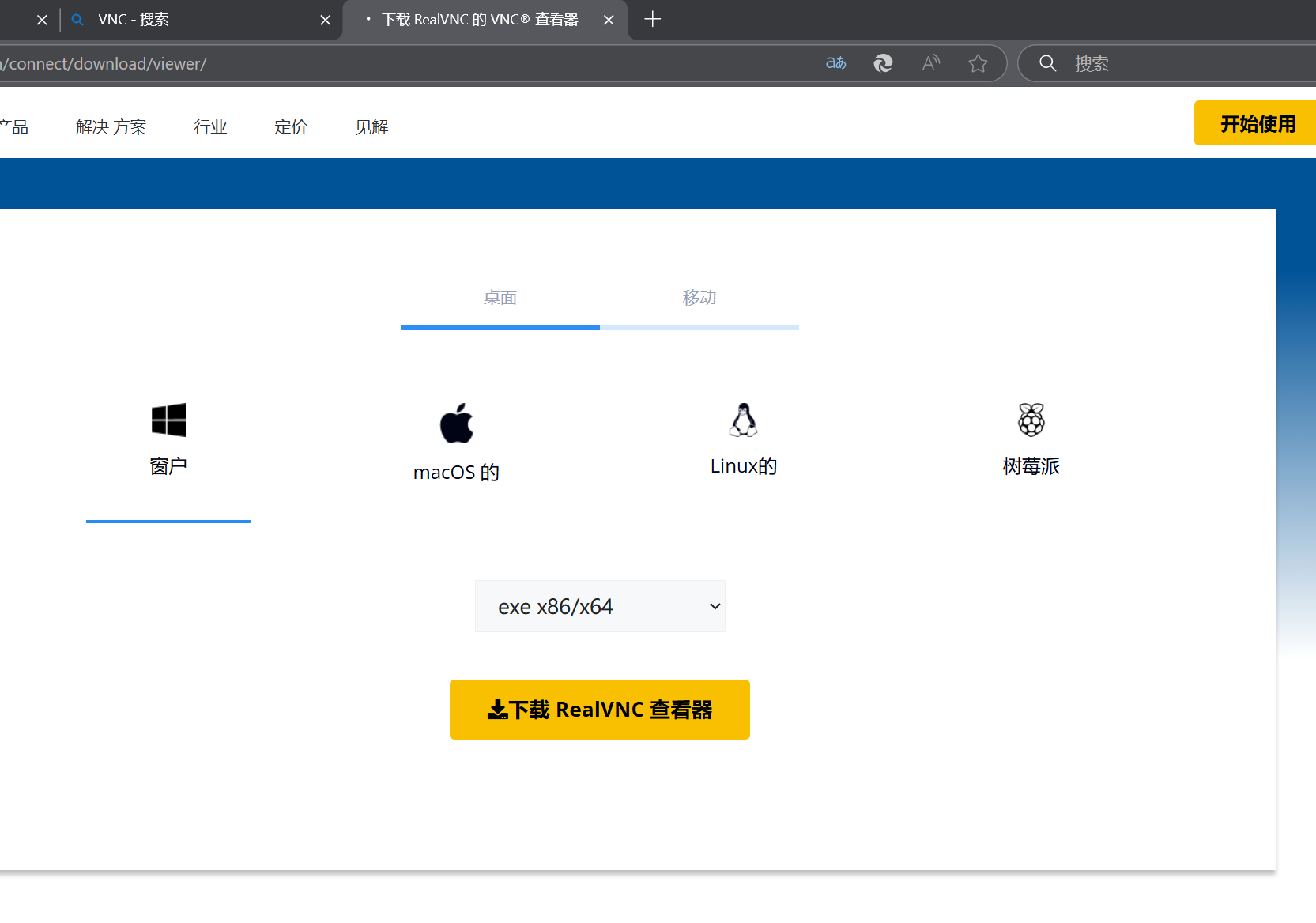
打开finalshell ,输入vncserver,显示
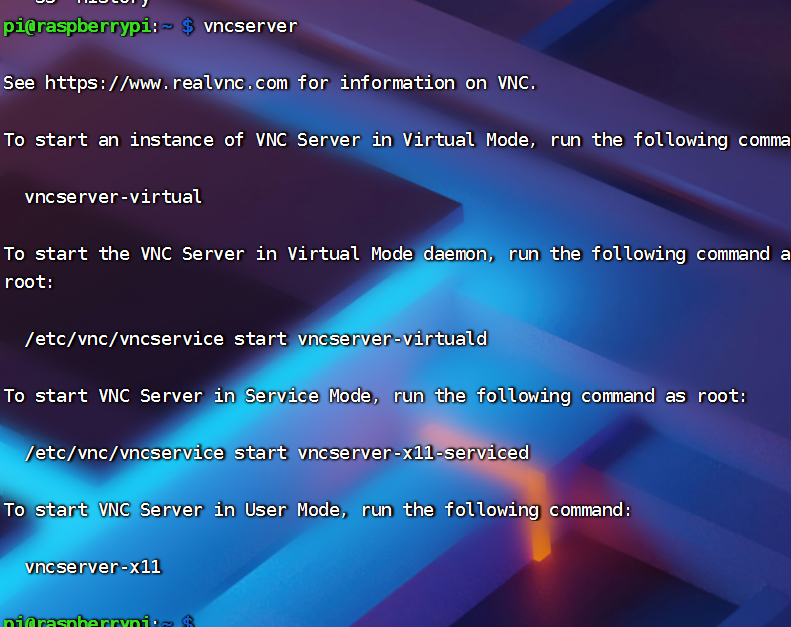
输入 vncserver-virtual
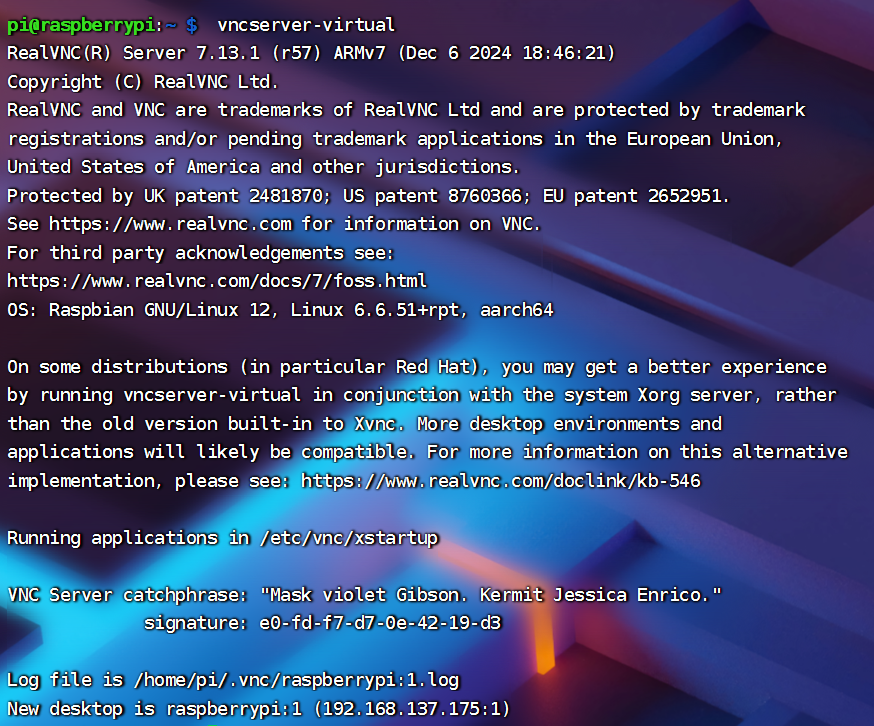
打开VNC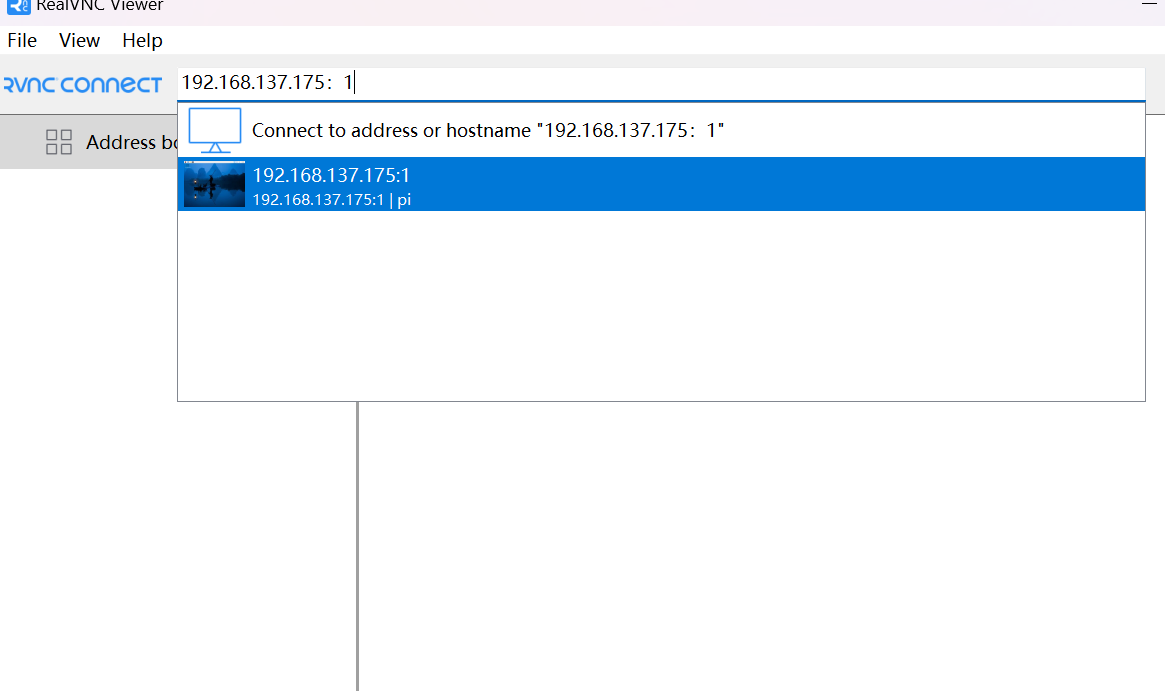
回车显示灰屏
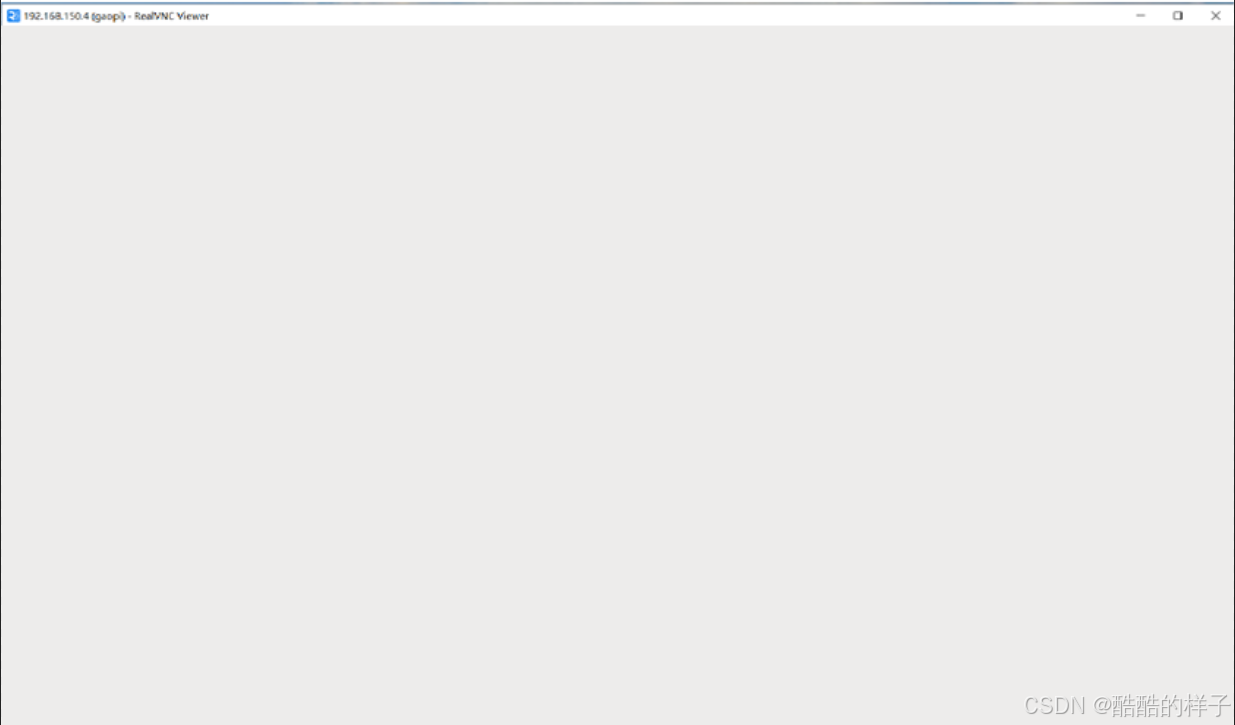
当时我的解决方法是删了重装
sudo apt-get remove realvnc-vnc-server realvnc-vnc-viewer sudo reboot sudo apt-get update sudo apt-get install realvnc-vnc-server realvnc-vnc-viewer然后打开VNC ,输入 sudo raspi-config
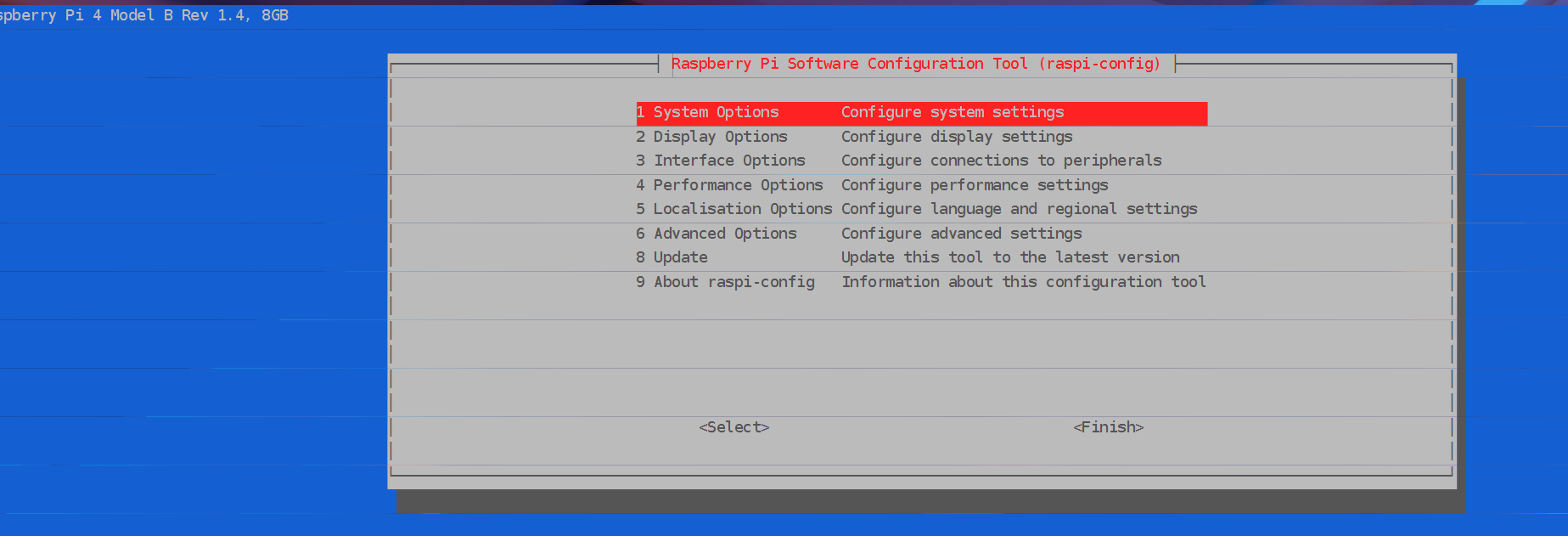
移动上下键选第三个,回车
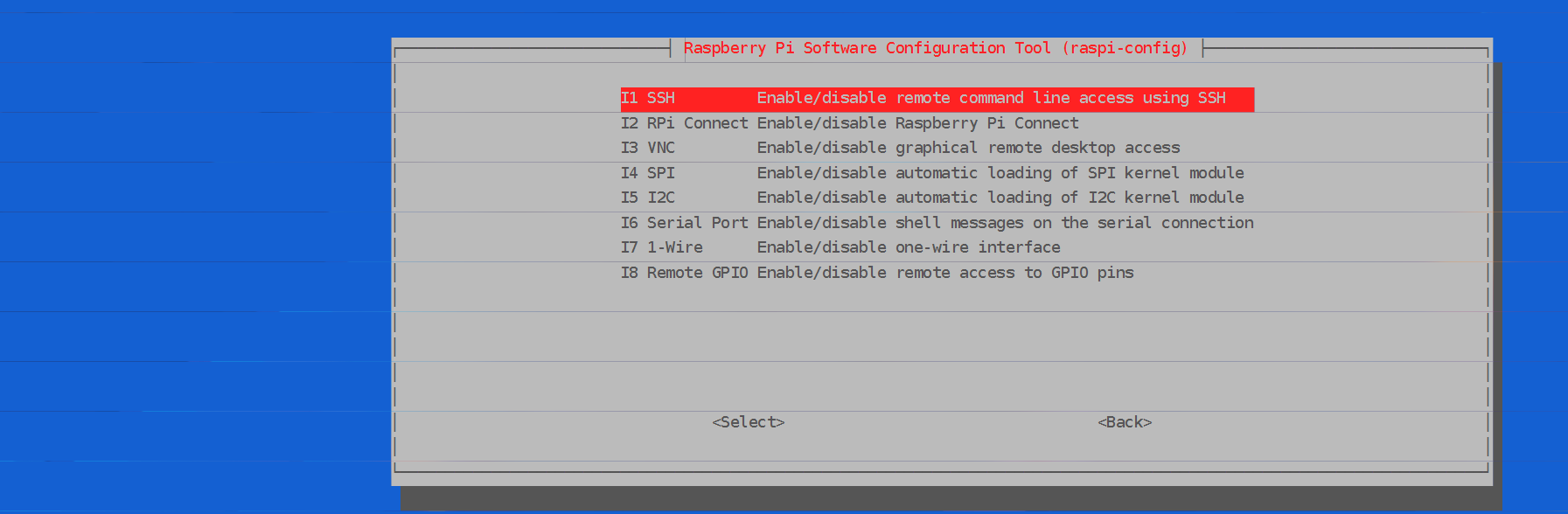
再选第三个,回车,确定, 最后移动左右键退出
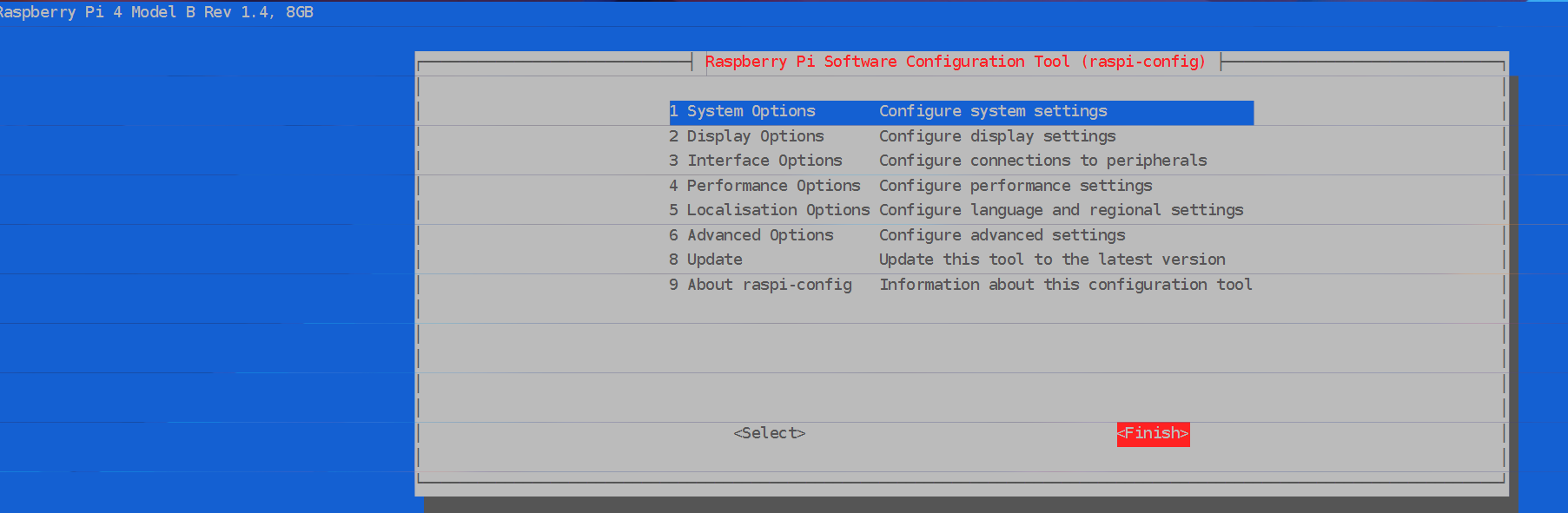
sudo reboot 重启树莓派
后面我又借鉴了一篇博客
原文链接::【已解决】使用VNC连接树莓派5,显示黑屏_vnc连接成功但是黑屏-CSDN博客
具体操作是
安装xserver-xorg-video-dummy命令是:sudo apt-get install xserver-xorg-video-dummy
然后就是创建 xorg.conf 文件.命令是:sudo nano /etc/X11/xorg.conf
它会自动新建一个xorg.conf文件并打开.然后我们把下面的代码粘贴到文件里.
Section \"Device\"Identifier \"Configured Video Device\"Driver \"dummy\"VideoRam 256000EndSectionSection \"Monitor\"Identifier \"Configured Monitor\"HorizSync 5.0 - 1000.0VertRefresh 5.0 - 200.0ModeLine \"1920x1080\" 148.50 1920 2448 2492 2640 1080 1084 1089 1125 +Hsync +VsyncEndSectionSection \"Screen\"Identifier \"Default Screen\"Monitor \"Configured Monitor\"Device \"Configured Video Device\"DefaultDepth 24SubSection \"Display\"Depth 24Modes \"1920x1080\" \"1440x900\" \"1280x800\" \"1024x768\"EndSubSectionEndSection接着按ctrl+s保存,按ctrl+x退出.
然后重启,重启命令:sudo reboot
重启后连接就有画面了
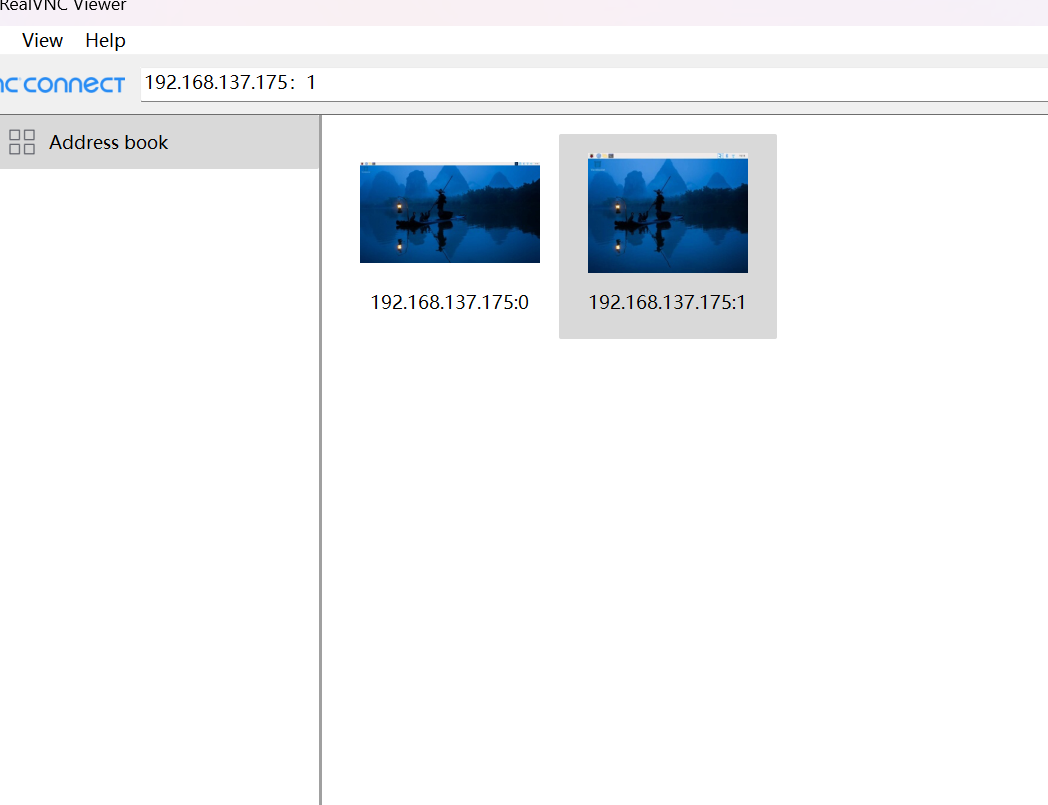
当时我的解决流程就是这样的,希望对你有所帮助,谢谢。


